安装失败通常因插件源、依赖或 网络问题 导致。1. 确保 Package Control 正常:通过命令面板检查能否加载插件列表,否则更换镜像或重装;2. 手动安装 CodeIntel:从 gitHub 下载源码,重命名为sublimeCodeIntel 并复制到 Packages 目录,重启编辑器;3. 检查python 环境:确认使用支持 ST3/ 4 的最新版插件,windows 注意 杀毒软件 拦截;4. 查看控制台日志:根据错误信息检查模块路径或缺失文件;5. 替代方案:可改用 SublimeLinter、LSPC 或 ECC 等维护更活跃的智能提示 工具。保持插件与编辑器版本匹配是关键。
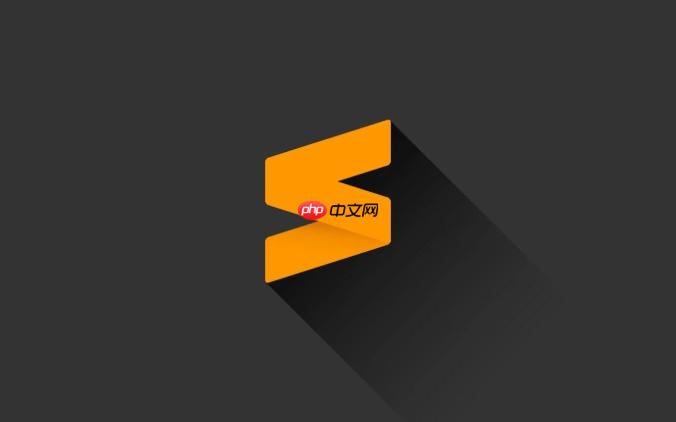
sublime text 的 CodeIntel 插件安装失败,通常是因为插件源、依赖环境或 网络问题 导致的。CodeIntel 是一个功能强大的代码智能提示插件,支持多种语言的自动补全、跳转定义等功能。如果在使用 Package Control 安装时失败,可以按照以下方法逐一排查和解决。
检查 Package Control 是否正常工作
CodeIntel 一般通过 Package Control 安装,首先要确保 Package Control 能正常运行:
- 打开命令面板(Ctrl+Shift+P 或 Cmd+Shift+P)
- 输入“Package Control: Install Package”并回车
- 观察是否有加载框出现,是否能列出插件列表
如果无法加载插件列表,可能是网络问题或 Package Control 自身异常。可尝试更换 镜像源 或重装 Package Control。
手动安装 CodeIntel 插件
若通过 Package Control 安装失败,可以手动安装:
- 前往 github 下载 CodeIntel 插件源码:
https://github.com/SublimeCodeIntel/SublimeCodeIntel - 将下载的文件夹重命名为 SublimeCodeIntel
- 复制到 Sublime Text 的 Packages 目录下:
可通过菜单栏 Preferences → Browse Packages…… 打开该目录 - 重启 Sublime Text
检查 Python 环境与依赖
CodeIntel 插件依赖 Python 环境运行部分脚本。Sublime Text 3 使用 Python 3.3 内核,某些旧版本 CodeIntel 可能不兼容。
- 确认你安装的是支持 Sublime Text 3/4 的最新版 CodeIntel
- 部分系统需要额外安装依赖库,如 pyglet 或 gevent,但通常插件已自带
- windows 用户注意 杀毒软件 可能阻止插件运行脚本
查看错误日志定位问题
打开 Sublime 的控制台(View → Show console),安装失败时通常会输出错误信息,例如:
- Error loading syntax file: Packages/SublimeCodeIntel/… —— 表示文件路径或语法高亮配置出错
- ModuleNotFoundError: No module named ‘codeintel2’ —— 模块未正确加载
根据具体错误信息,检查插件目录结构是否完整,尤其是 codeintel2 子目录是否存在。
替代方案:使用其他智能提示插件
若多次尝试仍无法使用 CodeIntel,可考虑现代替代方案:
- SublimeLinter + 各语言插件:提供语法检查
- LSPC(Language Server Protocol Client):支持 LSP 协议,实现高级代码补全
- ECC(EasyClangComplete):适用于 C/c++ 开发者
这些插件更适应 Sublime Text 当前架构,维护更活跃。
基本上就这些。多数安装失败问题通过手动安装或更新插件版本即可解决。保持插件和编辑器版本匹配,是避免兼容性问题的关键。



